装了双系统怎么切换
在数字化时代,越来越多的用户选择安装双系统以满足不同的使用需求。无论是Windows与Linux的组合,还是macOS与Windows的搭配,双系统切换成为用户关注的焦点。本文将详细介绍双系统切换的方法,并结合全网近10天的热门话题,为您提供实用指南。
一、双系统切换的基本方法
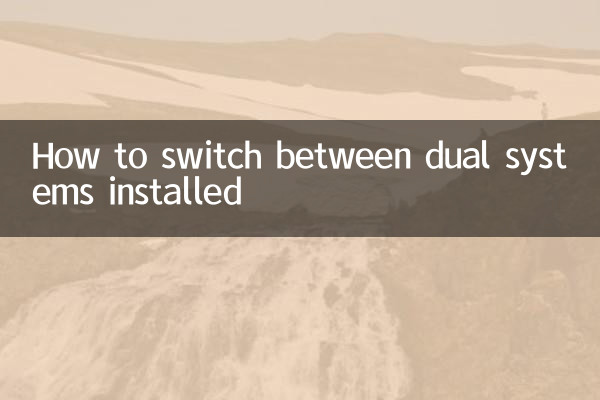
双系统切换主要通过以下两种方式实现:
| 切换方式 | 操作步骤 | 适用场景 |
|---|---|---|
| 启动菜单切换 | 1. 开机时按下特定键(如F12、Esc等)进入启动菜单 2. 选择需要启动的系统 | 临时切换系统 |
| 默认系统设置 | 1. 进入当前系统的启动管理工具(如Windows的“系统配置”或Linux的GRUB) 2. 设置默认启动系统并调整等待时间 | 长期使用某一系统 |
二、近10天全网热门双系统话题
以下是近期网友热议的双系统相关话题:
| 热门话题 | 讨论焦点 | 热度指数 |
|---|---|---|
| Windows 11与Ubuntu双系统兼容性 | 最新版本的系统安装与驱动问题 | ★★★★☆ |
| MacBook安装Windows 11的教程 | Boot Camp的使用与优化 | ★★★★★ |
| 双系统启动速度优化 | GRUB配置与固态硬盘的影响 | ★★★☆☆ |
| 双系统数据共享方案 | NTFS与EXT4格式的互通性 | ★★★☆☆ |
三、详细切换步骤指南
1. Windows与Linux双系统切换
对于Windows与Linux双系统用户,GRUB引导程序是切换的关键:
| 步骤1 | 开机时等待GRUB菜单自动出现(通常有5秒等待时间) |
| 步骤2 | 使用方向键选择需要启动的系统 |
| 步骤3 | 按Enter键确认选择 |
| 高级设置 | 可通过编辑/etc/default/grub文件修改默认启动项和等待时间 |
2. macOS与Windows双系统切换
对于Mac用户,Boot Camp提供了便捷的切换方式:
| 步骤1 | 开机时按住Option(Alt)键 |
| 步骤2 | 出现启动管理器界面后选择Windows磁盘 |
| 步骤3 | 点击向上箭头启动所选系统 |
| 注意事项 | 需确保Boot Camp助理已正确安装Windows支持软件 |
四、常见问题解决方案
根据近期用户反馈,以下是双系统切换中的常见问题及解决方法:
| 问题现象 | 可能原因 | 解决方案 |
|---|---|---|
| 启动菜单不出现 | 快速启动功能开启/GRUB损坏 | 禁用BIOS中的Fast Boot/修复GRUB |
| 时间显示不一致 | 系统对硬件时钟的解释不同 | 在Linux中设置UTC或Windows中启用UTC |
| 无法识别另一系统 | 引导记录损坏 | 使用修复工具重建引导 |
五、安全提示与最佳实践
在进行双系统切换时,请注意以下安全事项:
1. 重要数据务必提前备份,防止切换过程中意外丢失
2. 建议为每个系统分配独立的磁盘分区,避免相互干扰
3. 定期更新系统补丁,确保系统间兼容性
4. 谨慎调整分区大小,可能导致数据丢失
5. 使用可靠的启动修复工具,如EasyBCD或Boot Repair Disk
通过以上指南,您应该能够轻松掌握双系统切换的技巧。随着技术的发展,双系统安装和切换将变得更加简便。建议用户关注操作系统更新日志,及时获取最新的兼容性信息。
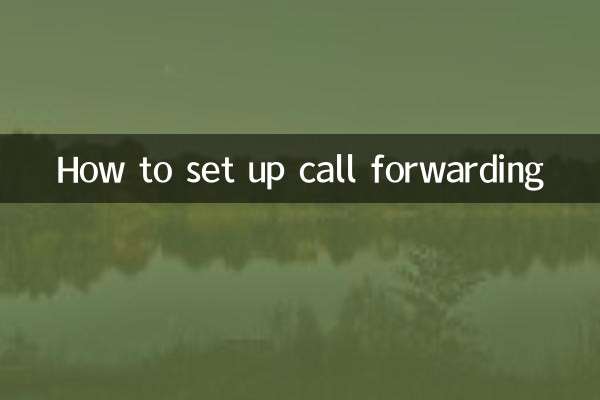
查看详情

查看详情